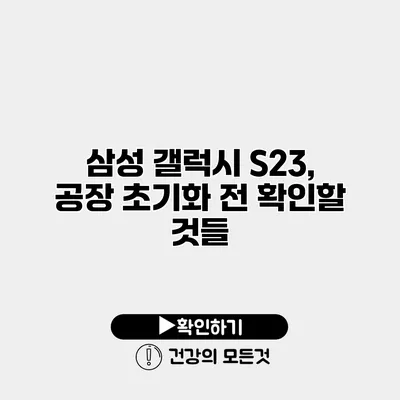가끔 스마트폰을 사용하는데, 기기가 느려지거나 오작동하는 경우가 있죠. 이런 상황에서 공장 초기화를 고려하게 되는데요, 특히 삼성 갤럭시 S23와 같은 최신 스마트폰에서는 더 신중해야 해요. 공장 초기화는 당신의 기기를 새처럼 회복시킬 수 있지만, 그 전에 반드시 확인해야 할 사항들이 있어요!
✅ ipTIME 공유기 비밀번호 설정 방법을 지금 바로 알아보세요!
공장 초기화란 무엇인가요?
공장 초기화는 기기를 처음 출고 상태로 되돌리는 과정을 말해요. 이 과정에서는 모든 데이터가 삭제되고, 모든 설정이 기본값으로 돌아가요. 하지만 이 과정은 너무나 중요한 작업이기 때문에, 실행하기 전에 준비 작업이 필요해요.
왜 공장 초기화가 필요할까요?
- 기기 성능 향상: 기기가 느려지거나 잦은 오류가 발생할 때, 초기화하면 성능이 개선될 수 있어요.
- 문제 해결: 소프트웨어의 버그나 오류를 제거하고, 불필요한 데이터로 인해 발생하는 문제를 해결할 수 있어요.
- 판매 및 양도: 기기를 다른 사람에게 팔거나 줄 때, 개인 정보를 보호하기 위해 초기화가 필수적이에요.
✅ 외장 하드 드라이브를 안전하게 보호하는 방법을 알아보세요.
초기화 전 확인할 것들
공장 초기화를 하기 전에 반드시 확인해야 할 사항들이 있어요. 이 단계에서 실수를 방지하고, 데이터 손실을 막을 수 있어요.
1. 데이터 백업
공장 초기화를 진행하면 기기 내 모든 데이터가 삭제됩니다. 따라서 데이터를 미리 백업해 두는 것이 중요해요.
데이터 백업 방법
- 삼성 클라우드: 삼성 계정에 로그인 후 설정에서 클라우드와 계정 메뉴를 통해 데이터를 쉽게 백업할 수 있어요.
- 구글 드라이브: 구글 계정이 있다면, 사진, 문서 등을 구글 드라이브에 저장할 수 있어요.
- 외부 저장장치: USB 케이블을 이용해 PC나 외장 하드디스크에 데이터를 저장할 수 있어요.
| 백업 방법 | 장점 | 단점 |
|---|---|---|
| 삼성 클라우드 | 쉽고 간편한 사용 | 일부 용량 제한 |
| 구글 드라이브 | 무료 저장 용량 제공 | 인터넷 연결 필요 |
| 외부 저장장치 | 무제한 저장 가능 | 다소 번거로운 과정 |
2. 계정 로그아웃
스타트 메뉴에서 계정을 로그아웃하면 개인 정보를 보호할 수 있어요. 특히 구글 계정과 삼성 계정은 꼭 로그아웃해주세요.
3. 필요한 애플리케이션 확인
초기화 후 다시 필요한 애플리케이션을 설치할 계획이라면, 어떤 앱을 다시 설치할지 목록을 정리해보세요.
- 소셜 미디어 애플리케이션 (예: 카카오톡, 페이스북)
- 금융 애플리케이션 (예: 은행 앱)
- 게임 및 엔터테인먼트 애플리케이션
✅ 분실한 휴대폰을 찾는 방법과 안전한 초기화 팁을 알아보세요.
공장 초기화 진행 방법
이제 모든 준비가 완료되었다면, 삼성 갤럭시 S23에서 공장 초기화를 진행해볼까요?
초기화 방법
- 설정 메뉴로 이동: 홈 화면에서 ‘설정’ 앱을 열어요.
- 일반 관리 선택: ‘일반 관리’ 메뉴로 들어가요.
- 재설정 옵션: ‘재설정’을 선택하게 되면 여러 가지 재설정 옵션이 나와요.
- 공장 데이터 초기화 선택: ‘공장 데이터 초기화’를 선택한 후 주의 사항을 읽고, 필수 확인 사항에 동의해요.
- 초기화 시작: ‘모두 삭제’ 버튼을 눌러 초기화를 시작해요.
초기화 후 스마트폰 설정
초기화가 완료되면, 새 기기를 사용하는 것처럼 세팅을 다시 해야 해요. 이 과정에서 이전에 백업한 데이터를 복원하는 것도 잊지 말아야 해요.
결론
삼성 갤럭시 S23의 공장 초기화는 기기의 성능을 회복하는 효과적인 방법이에요. 하지만, 반드시 데이터 백업, 계정 로그아웃, 필요한 애플리케이션 목록 작성과 같은 준비 과정을 거쳐야 해요. 초기화 후에는 기기를 새롭게 설정하며, 백업된 데이터를 복원하는 것에 주의해주세요.
이 과정을 통해서 스마트폰 관리에 있어 좀 더 능동적이고 효율적으로 대처할 수 있어요. 사용 중인 기기가 예전처럼 빠르고 쾌적하게 잘 작동하길 바라요!
자주 묻는 질문 Q&A
Q1: 공장 초기화란 무엇인가요?
A1: 공장 초기화는 기기를 초기 출고 상태로 되돌리는 과정으로, 모든 데이터가 삭제되고 기본 설정으로 돌아갑니다.
Q2: 공장 초기화 전 반드시 확인해야 할 것은 무엇인가요?
A2: 공장 초기화 전에는 데이터 백업, 계정 로그아웃, 그리고 필요한 애플리케이션 목록을 작성해야 합니다.
Q3: 삼성 갤럭시 S23에서 공장 초기화를 어떻게 진행하나요?
A3: 설정 메뉴에서 ‘일반 관리’를 선택하고, ‘재설정’ 후 ‘공장 데이터 초기화’를 선택하여 주의 사항에 동의한 후 ‘모두 삭제’를 눌러 초기화를 시작합니다.